本期分享一款非常容易使用的智能抠图工具,也可以叫它背景去除工具,它的原理就是通过前景和背景分离的方式迅速实现抠图效果,这种方式使得任何人无需教程就可以直接上手抠图去背景,对于那些懒得学Photoshop等专业照片修图的人来说,提供了非常好的便利。
下面直接说操作:1.这个工具无需安装,占用空间也就几MB,小伙伴们需要做的就是打开软件后,在用户界面的上方找到“帮助”按钮,找到“输入注册码”的按钮,输入并确认即可使用高级功能。


2.注册成功之后,再次打开帮助栏,就看不到“输入注册码”的按钮了,接下来就可以使用高级功能了。

3.在用户界面上,我们看到”+”、“一”号按钮,“+”指的是前景,也就是需要保留的画面,“-”指的是背景,也就是需要去除的元素。

只需要划几道扛,软件就可以自动完成所有抠图操作,有时自动操作可能会留下一部分画面,那就需要手动来选定下去除范围。

按钮A是用于自动选择范围,按钮M是用于手动选择抠图范围,如上图所示,我们看到人物最上面没有抠干净,这时候我们戳一下M按钮,然后手动选择需要补充去除的元素,然后就发现立马就补充去除了多余的元素。

然后,就完美去除了图片背景说到这里,其实PS去除背景也挺简单,顺便说一说详细教程可以查阅文章《教程:PS制作视频缩略图、封面图常用技巧分享》下面神器妹简单说说PS抠图的方法:1.新建一个项目,规格根据自己需要设置,背景色为白色。

2.在图层设置栏将背景色调到0,就变成了一个透明背景。

3.然后打开一张需要抠图的图片。

4.在用户界面左侧,我们找到快速选择按钮,选中需要保留的人物元素。

5.在选择栏,找到反选,然后就变成了将背景色选中的状态,按下delete键,即可去除图片背景,只保留人物元素。

6.删除背景色过程中,会有让你选择填充色的弹窗消息,我们选择背景色,然后操作完成后会看到下面的样子。

7.戳下用户界面左侧的移动按钮,即可用鼠标直接将抠出来的人物拖到前面新建好的背景图上,按下Ctrl+T会选中人物,再单独按shift就可以等比例缩放人物图像。

其实,PS也是熟能生巧的工具,练习几次掌握要领之后,会发现,ps抠图也非常简单。

资源领取方式

长按识别上方二维码公众号对话框回复:槐花以上就是“神器每日推送(ID:tsq360)”今日分享的内容,本公众号每天分享各种实用、高效、有趣的神器,包括分享一些国外神器绿色汉化版,以及一些软件操作技巧干货等。





亲爱的读者们,感谢您花时间阅读本文。如果您对本文有任何疑问或建议,请随时联系我。我非常乐意与您交流。


发表评论:
◎欢迎参与讨论,请在这里发表您的看法、交流您的观点。